Как подключить веб-сайт понедельника к QR-коду Zap
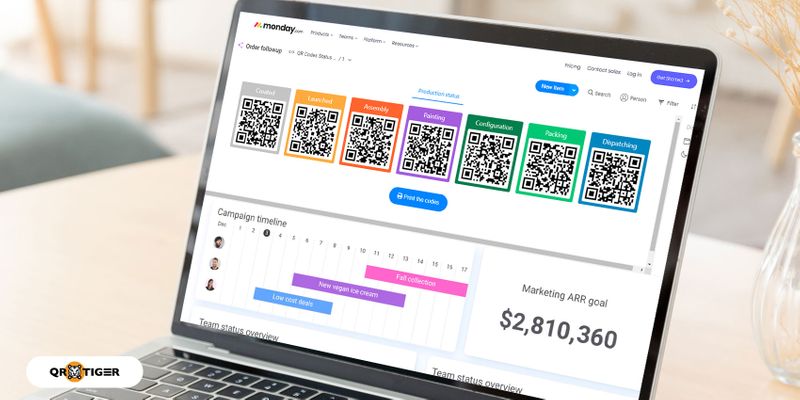
Если у вас возникли проблемы с подключением веб-сайта Monday.com к вашему QR-коду Zap, эта статья будет вашим руководством.
По мере того, как мы модернизируем наш способ выполнения задач организованным и автоматизированным способом, использование инструментов управления проектами и автоматизации стало необходимым инструментом для предприятий, которые имеют дело с сотней или более клиентов в день.
Из-за этого сложные технологические соединения в прошлом были заменены технологиями легкого доступа, такими как конфигурации API, и упростили жизнь людей.
Поскольку интеграция Monday.com и Zapier является одним из инструментов, которые помогают использовать интеграцию API, ее использование для большинства предприятий является обязательным.
Что такое QR-код Zap?
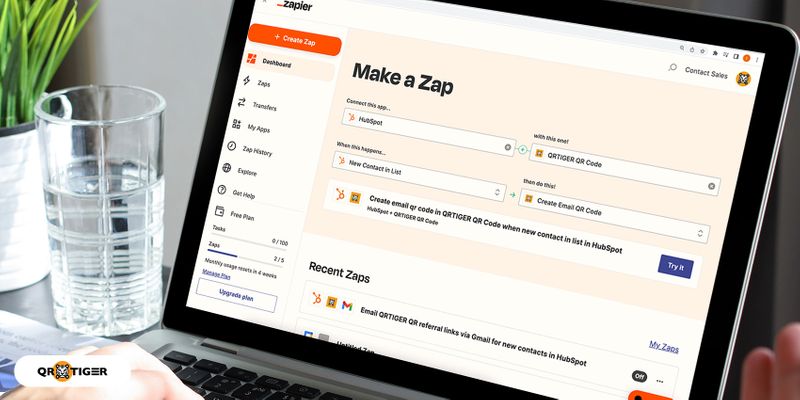
Запись QR-кода, также известная как рабочий процесс QR-кода Zapier, представляет собой автоматизированный рабочий процесс, который подключает различные приложения и службы к генератору QR-кода.
При создании QR-кода необходимо выбрать генератор QR-кода, который позволяет интегрировать приложения с Zapier, например QR TIGER.
В мире, где взаимосвязь становится самым простым решением для совместимости программного обеспечения, QR-код и интеграция Zapier становятся взаимосвязью приложений, которую сегодня использует большинство компаний.
Вещи, которые вам нужны при подключении приложения
Каким бы простым ни было подключение приложений для обычных пользователей, подключение приложений для бизнеса — это совсем другая история.
Из-за этого вам нужно будет подготовить следующие вещи, чтобы создать бесшовное соединение между двумя разными приложениями.
Счет
При интеграции двух разных приложений для бизнеса вам необходимо иметь учетную запись для каждой из этих служб.
Поскольку вам нужно будет установить соединение между двумя разными приложениями, необходимо иметь учетную запись для каждого из них, чтобы избежать ошибок подключения.
API-ключ или токены
Поскольку цель новаторов в области технологий — предоставить своим целевым пользователям простое и бесшовное решение, между приложениями или программным обеспечением устанавливаются ключи API.
При подключении Monday.com к интеграции QR-кода Zapier важно обеспечить безопасность вашего генератора QR-кода и API учетной записи Monday.com.
Без них оба программного обеспечения не позволят вам подключиться с Monday.com к вашему QR-коду Zap.
Связанный: API QR-кода для вашей CRM
Как подключить Monday.com к QR-коду Zap?
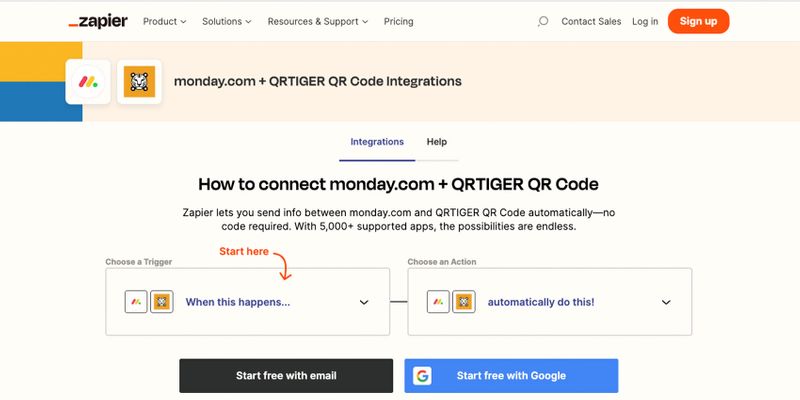
Теперь, когда вы защитили свой генератор QR-кодов и учетную запись Monday.com, вы можете приступить к созданию соединения из Monday.com с вашим QR-кодом zap.
При его создании необходимо выполнить следующие шаги.
1. Откройте Zapier и войдите в свою учетную запись.
Чтобы начать подключение Monday.com к QR-коду Zap, вы должны сначала открыть веб-сайт Zapier и войти в свою учетную запись.
Существует три способа создания учетной записи Zapier. Вы можете использовать свою учетную запись Gmail, Facebook или Microsoft для входа в Zapier.
После того, как вы успешно вошли в свою учетную запись, перейдите непосредственно в свою панель управления.
2. Начните создавать свой рабочий процесс, введя Monday.com в первом поле и приложение QR-кода QR TIGER во втором.
3. Выберите триггер, который вы хотите отправить в интеграцию QR-кода Zapier.
После того, как вы ввели приложения, к которым хотите подключиться, выберите триггер, который вы хотите отправить в интеграцию QR-кода Zapier.
В Monday.com есть 8 различных триггеров, которые вы можете использовать для подключения к вашему QR-коду zap. И эти триггеры: «Значение столбца изменено на доске», «Новая доска», «Новый элемент», «Новое обновление», «Новый пользователь», «Новый элемент на доске», «Новое обновление на доске» и «Изменено значение определенного столбца на доске».
Значение столбца изменено на доске — триггер происходит в любом столбце доски, который вы выбрали для получения триггеров.
Новая доска — триггер срабатывает, если вы создаете новую доску в любом из существующих проектов.
Триггер «Новый элемент» срабатывает, когда вы создаете новый элемент в своих проектах.
Новый пользователь — триггер срабатывает, когда вы добавляете нового пользователя в свой проект.
Новое обновление — триггер срабатывает, когда вы обновляете любую информацию в проектах, которыми вы сейчас управляете на Monday.com.
Новый элемент на доске — триггер активируется, когда вы размещаете новый элемент на доске, которую вы выбрали для получения уведомлений.
Новое обновление на доске — триггер активируется, когда вы размещаете новые обновления в элементах или столбцах на выбранной вами доске.
Определенный столбец изменен на доске — триггер, который активирует рабочий процесс, когда вы вносите изменения в определенный столбец, который вы выбрали на доске, которую вы выбрали, например. Столбец «Местоположение» или «Назначенный человек».
4. Выберите действие, которое вы хотите выполнить при интеграции QR-кода Zapier.
После того, как вы выбрали триггер, который хотите использовать, перейдите к выбору действия, которое вы хотите выполнить, когда срабатывает триггер.
Действия интеграции QR-кода Zapier для любых триггеров: создание динамического QR-кода, создание статического QR-кода и создание QR-кода vCard.
Связанный: Интеграция Zapier: как встроить данные сотрудника в QR-код визитной карточки с помощью Zapier
5. Щелкните значок «Попробовать».
После того, как вы установили триггер и действия в Zap на Monday.com и QR-коде, щелкните значок «Попробовать» и продолжите редактирование рабочего процесса.
Раздел триггера:
Как только Zapier перенаправит вас на этап редактирования Zap, продолжите редактирование раздела триггера, выполнив следующие действия.
1. Нажмите кнопку «Выбрать приложение и приложение». Раскрывающийся список событий и проверьте, правильно ли отображается выбранное вами событие.
2. Подключите свою учетную запись Monday.com, введя токен API Monday.com.
Чтобы успешно подключить свою учетную запись Monday.com к Zap, получите токен API Monday.com.
При получении токена API Monday.com откройте Monday.com и войдите в свою учетную запись.
После того, как вы успешно войдете в свою учетную запись, щелкните свой профиль, чтобы открыть другие параметры Monday.com.
Далее выберите раздел разработчиков в столбце Аккаунт. Открыв раздел разработчиков, щелкните меню разработчика и выберите «Мои токены доступа».
Скопируйте свой токен API и вернитесь к рабочему процессу Zapier.
Щелкните раскрывающийся список «Выбрать учетную запись» и добавьте свою учетную запись Monday.com, нажав кнопку «Добавить учетную запись».
Появится новое окно, в котором вам будет предложено разместить токен API. Вставьте скопированный токен API, и ваша учетная запись появится автоматически.
3. Проверьте свой триггер
После того, как вы успешно подключили свою учетную запись Monday.com к Zapier, вы можете приступить к тестированию своего триггера, выбрав раскрывающийся список тестового триггера и протестировав триггер.
Если Zapier найдет последнее обновление или дополнение, сделанное вами для определенного триггера, он отобразит данные, которые вы сделали с Monday.com.
Раздел действий:
После того, как вы не обнаружите ошибок в разделе триггера, продолжите настройку в разделе «Действие».
1. Просмотрите действие/событие, которое вы выбрали на шаге 1 в разделе триггера.
2. Подключите свою учетную запись QR TIGER, чтобы завершить действие.
Чтобы ваше соединение Monday.com с QR-кодом Zap работало, подключите свою учетную запись QR TIGER, чтобы завершить действие.
При подключении учетной записи QR TIGER щелкните раскрывающийся список «Выбрать учетную запись» и нажмите кнопку «Добавить учетную запись». Появится новое окно с инструкциями о том, как получить ключ API.
Помимо ключа API, для интеграции QR-кода также требуется указать адрес электронной почты, который вы используете при подписке на QR TIGER.
Связанный: Как использовать API генератора QR-кода?
3. Действие по настройке
После подключения вашей учетной записи QR TIGER к Zapier перейдите к настройке выбранного вами действия и выберите информацию, которую вы хотите преобразовать в QR-код.
Если выбранное вами действие заключается в создании динамического QR-кода, необходимо выполнить следующую настройку.
Если вы решите создать статический QR-код, необходимо выполнить следующие настройки.
4. Сделайте тестовый триггер.
Теперь, когда вы успешно связали свою учетную запись QR TIGER с zap рабочего процесса, вы можете приступить к тестированию триггера и действия рабочего процесса.
Таким образом, вы можете убедиться, что QR-код отображает правильную информацию.
5. Добавьте действие в свой Gmail, чтобы получать уведомления о триггерах, которые вы создаете на Monday.com.
Чтобы загрузить QR-код, созданный с помощью Monday.com, добавьте шаг действия в Gmail и укажите свой адрес электронной почты в качестве отправителя сообщения.
После добавления шага действия выберите событие или действие, которое вы хотите выполнить. Есть 6 действий Gmail, которые вы можете выбрать. Этими действиями являются «Отправить электронное письмо», «Создать черновик», «Создать ярлык», «Добавить ярлык к электронному письму» и «Ответить на электронное письмо».
6. Настройте действие
После того, как вы успешно добавили свой Gmail в качестве отправителя сообщения, продолжайте составлять предварительно заполненное электронное письмо в раскрывающемся списке действий настройки.
При настройке предварительно заполненного электронного письма вам необходимо заполнить 11 подразделов. Этими подразделами являются «Кому», «Копия», «Скрытая копия», «От», «От кого», «Ответить», «Тема», «Тип тела», «Тело», «Подпись», «Ярлык/почтовый ящик» и «Вложения».
Поскольку вам придется проверить свои действия, пожалуйста, поместите адрес электронной почты, которым вы лично пользуетесь, в подраздел «Кому».
Вы можете изменить свои данные в подразделе Кому после того, как будете довольны своими действиями.
7. Запустите триггерный тест
После того как вы заполнили все обязательные поля при создании предварительно заполненных данных, продолжите выполнение триггерного теста, чтобы убедиться, что отображается правильная информация.
После того, как вы удовлетворены триггерным тестом, вы можете перейти к изменению получателей в подразделе «Кому» на адрес электронной почты ваших участников или коллег по работе.
8. Включите Zap
Если на всех шагах слева от соответствующих значков отображается значок галочки, вы можете приступить к включению Zap и позволить участникам Monday.com получать уведомления с помощью QR-кода, содержащего задачи, которые им будут даны на время вашего проект.
Чтобы легко идентифицировать ваш QR-код zap, вы можете назвать его zap в соответствии с его функцией.
Начните подключаться к Monday.com с помощью QR-кода QR TIGER Zapier Integrations
Поскольку проблемы с установлением соединения между приложениями устраняются с помощью программного обеспечения API, становятся возможными миллионы подключений приложений.
Благодаря интеграции QR-кода Monday.com и Zapier в качестве одного из продуктов интеграции API подключение одного программного обеспечения к другому является технологическим достижением, которое нравится как разработчикам, так и обычным работникам.
Чтобы начать интеграцию генератора QR-кода с вашим проектом и программным обеспечением для автоматизации, вы всегда можете положиться на создание бесшовного подключения приложения с помощью QR TIGER.
Часто задаваемые вопросы
Меняется ли со временем мой ключ API QR TIGER?
После того, как вы успешно подписались на платный план подписки на QR TIGER, ключ API, который вы найдете в настройках учетной записи, станет вашим постоянным ключом API для любых интеграций приложений.
Что делать, если мой API-ключ Monday.com не работает?
Если ваш API-токен в Monday.com не работает, вы всегда можете заново сгенерировать свой API-токен, скопировать и вставить его обратно в программное обеспечение, с которым вы хотите подключить Monday.com.

.gif)


